おはこんばんにちは、ハルです。
自分の個人ブログサイトなどでも、多くの画像を使ったサイトを公開したい! という方がいるかと思います。そうすると、初回読み込みが遅くなってしまいますよね。
そんな時に、Wordpressなどでも使える方法でページ読み込み後に画像を読み込む方法を紹介します。
- ポイント
-
- WordPressプラグインもあるが、今後カスタマイズも行えるように作る。
- 記事内の画像をHTMLドキュメントの読み込み・解析完了後に行いたい。
使用するライブラリ
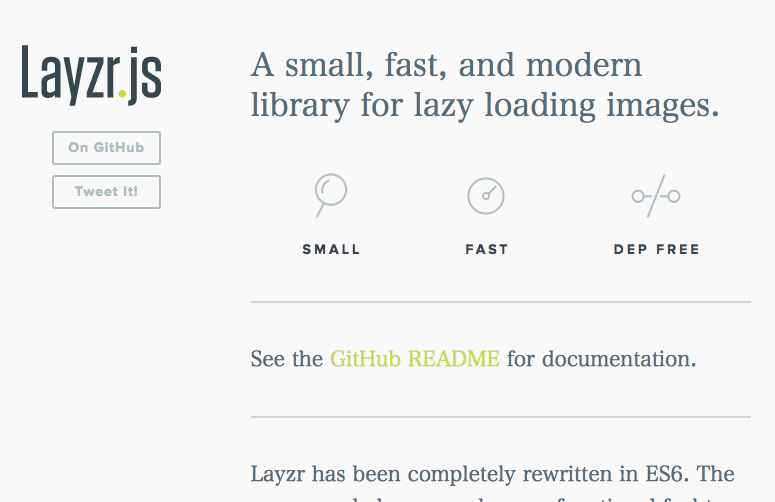
今回は、こちらの、layzr.jsというライブラリを使って、処理をしていきたいと思います。
Github: https://github.com/callmecavs/layzr.js
準備
ダウンロード
https://github.com/callmecavs/layzr.js#download
Githubにダウンロードリンクがあります。そこから用意できます。
CDN
https://github.com/callmecavs/layzr.js#cdn
CDNも、Githubに記載がありますので今回はこちらを使っていきたいと思います。
HTML
まず最初に、HTMLのimgタグの用意の仕方についてです。
属性を書き換えることで、通常通りに画像が読み込まれるように用意します。
編集前のHTML
<img src="./images/s0.jpg" retina=".images/s0.jpg" srcset="./images/s0.jpg 1600w, ./images/s0-300x200.jpg 300w"/>書き換え前のHTMLのimgタグは、上記のようなものだとします。
- 『src』は通常の画像読み込みパス
- 『retina』はレティナディスプレイ用の画像読み込みパス
- 『srcset』はレスポンシブ用の画像読み込みパス
としてパスを指定しているとします(この辺はHTMLの話なのでざっくり)。
編集後のHTML
<img data-src="./images/s0.jpg" data-retina=".images/s0.jpg" data-srcset="./images/s0.jpg 1600w, ./images/s0-300x200.jpg 300w"/>上記コードのようにオリジナルのdata属性として、
- 『src』を『data-src』
- 『retina』を『data-retina』
- 『srcset』を『data-srcset』
のように、『data-XXX』のような形に書き換えます。
こうすることで、用意していくjavascriptが実行されるまでは、画像が読み込まれない状態になります。
JavaScript
ライブラリの読み込み
今回はCDNを使用するので、下記のコードをheadタグ内に記述します。
<script src="https://cdn.jsdelivr.net/layzr.js/2.0.2/layzr.min.js"></script>JavaScriptを記述
ライブラリを読み込んだあとに、外部javascriptファイルなどを読み込ませて、下記のコードを用意します。
var layzr = Layzr({
// オプション設定
normal: 'data-src', // 通常画像パスの設定
retina: 'data-retina', // retina画像パスの設定
srcset: 'data-srcset', // レスポンシブ画像パスの設定
threshold: 0 // 読み込み位置の調整数値
});
layzr.on('src:after', function (element) {
// 画像の書き換えをした後
element.classList.add('is-show'); // 今回はクラス名を追加してみました。
});
document.addEventListener('DOMContentLoaded', function () {
// update() : 対象要素の更新
// check() : 表示範囲内にはるか確認し実行
// handlers() : スクロール・リサイズイベント時の発火 true
layzr.update().check().handlers(true);
}, false);各ブロックの説明をしていきます。
オプション指定
var layzr = Layzr({
// オプション設定
normal: 'data-src', // 通常画像パスの設定
retina: 'data-retina', // retina画像パスの設定
srcset: 'data-srcset', // レスポンシブ画像パスの設定
threshold: 0 // 読み込み位置の調整数値
});この部分でオプション指定し、実行します。
『normal・retina・srcset』の文字列を変更することで、属性名を変更できます。
『threshold』は、読み込みタイミングを数値で指定することができます。マイナス値も指定することができます。数値の値は、pxではなくvhなので注意してください。
画像読み込み後の追加処理
layzr.on('src:after', function (element) {
// 画像の書き換えをした後
element.classList.add('is-show'); // 今回はクラス名を追加してみました。
});このライブラリでは、処理を追加することができます。
上記記述では、その対象画像に足してクラス名を追加してみました。
実行処理
document.addEventListener('DOMContentLoaded', function () {
// update() : 対象要素の更新
// check() : 表示範囲内にはるか確認し実行
// handlers() : スクロール・リサイズイベント時の発火 true
layzr.update().check().handlers(true);
}, false);update()は、初期や、DOM構造が変わった場合に行う処理です。check()は、初回表示時表示範囲内にある要素の読み込み処理を実行する場合、追記してください。handlers(true)で、スクロール・リサイズイベント時に、表示領域内の画像読み込み処理を行ってくれます。
ここまでの完成サンプル
静的ページでのサンプルです。
WordPressでの実装について
次に、WordPressでの使い方です。
記事の内容のみ画像パスを変更することにします。そのような場合、下記の記述をfunctions.phpファイルに追記します。
function replace_img_src($content) {
$list = array(
'src=' => 'data-src=',
'retina=' => 'data-retina=',
'srcset=' => 'data-srcset='
);
return strtr($content, $list);
}
add_filter('the_content', 'replace_img_src', 999999);上記記述例では、the_content()で記事本文を呼び出す部分に対して、strtr関数(http://php.net/manual/ja/function.strtr.php)を使い、『src・retina・srcset』を変換してみました。
まとめ
他にもJavaScriptライブラリやWordPressのプラグインはありますが、発火タイミングのカスタマイズができないものだったりするので、今回このlayzr.jsを紹介しました。これなら読み込みタイミングを自由に行えます。
画像を多くサイトなどで力を発揮してくれると思います。ぜひ使ってみてください。
LIGはWebサイト制作を支援しています。ご興味のある方は事業ぺージをぜひご覧ください。











